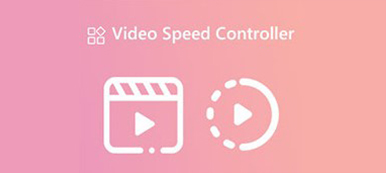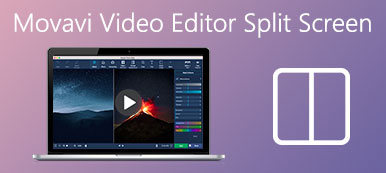Kırpma, yaygın olarak kullanılan bir düzenleme özelliğidir. Bir videoyu düzenlediğinizde veya oluşturduğunuzda, genellikle videoyu kesmeniz ve bazı istenmeyen kısımları çıkarmanız gerekir. Neredeyse tüm video düzenleyiciler, gereksiz klipleri kesmenize yardımcı olacak bir kırpma veya kısaltma işlevine sahiptir. Bu gönderi, dört etkili yöntemi anlatıyor video kırp Windows 11/10/8/7 PC, Mac ve çevrimiçi ücretsiz.
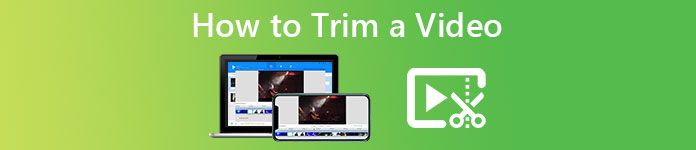
- Bölüm 1. Windows/Mac'te Videoları Kırpmanın En İyi Yolu
- Bölüm 2. Bir Videoyu Kırpmanın Ücretsiz Çevrimiçi Yöntemleri
- Bölüm 3. Bir Videonun Nasıl Kesileceği veya Kesileceğiyle İlgili SSS
Bölüm 1. Windows 11/10/8/7 PC ve Mac'te Video Kırpmanın En İyi Yolu
Windows PC veya Mac gibi bir bilgisayarda videoları düzenliyorsanız, güçlü Video Dönüştürücü Ultimate videoları kolayca bölmek için. Videolarınızı hızlı bir şekilde düzenleyebilmenizi sağlamak için kırpma, birleştirme, kırpma, döndürme, çevirme ve daha fazlası dahil olmak üzere birçok kullanışlı düzenleme özelliği taşır. Ücretsiz olarak edinebilir ve bilgisayarınızda bir videoyu kırpmak için aşağıdaki adımları takip edebilirsiniz.

4,000,000 + Yüklemeler
Herhangi bir videoyu kırpın ve istenmeyen parçaları kalite kaybı olmadan kaldırın.
İki veya daha fazla videoyu tek bir dosyada birleştirin.
Kesme, kırpma, döndürme, filigran, 3B, geliştirme, efektler ve diğer özellikleri sunun.
Video düzenleyici, video sıkıştırıcı, video geliştirici ve daha fazlasını içeren araç kutusunu yanınızda taşıyın.
1. Adım Bilgisayarınızda bu Video Converter Ultimate'ı başlatın ve Araç kutusu sekmesi daha fazla araç listelemek için. seçmek için aşağı kaydırabilirsiniz. Video Giyotin aracı.

2. Adım Açılır Video Kırpıcı penceresinde, büyük + videonuzu eklemek için orta kısımdaki simgesine

3. Adım Bir videoyu manuel olarak kırpmak için kesme çubuğunu ihtiyaçlarınıza göre sürükleyebilirsiniz. Ayrıca, videoyu ihtiyacınıza göre kesmek için doğrudan başlangıç ve bitiş zamanlarını girebilirsiniz. Ayrıca, bu video kesici size Segment Ekle ve Hızlı Bölme Videonuzu hızlı bir şekilde kırpmak için özellikler. Yerleşik medya oynatıcısını kullanarak kırpılmış videonuzu görüntüleyebilirsiniz.

4. Adım VCU'da bir videoyu kırptıktan sonra, birkaç video klip seçebilir ve bunları tek bir videoda birleştirebilirsiniz. Ayrıca, dosyayı yeniden adlandırabilir ve çeşitli video ve ses ayarlarını özelleştirebilirsiniz. Ayarlar simge. O zaman basitçe tıklayabilirsiniz Ihracat Bu kesilmiş videoyu bilgisayarınıza kaydetmek için düğmesine basın.
Video Converter Ultimate'a ilk girdiğinizde, ayrıca + altında dönüştürücü video dosyanızı içe aktarmak için sekme. Bundan sonra, üzerine tıklayabilirsiniz kesim Ana video kırpma penceresini görüntülemek için yüklediğiniz videonun altındaki düğmesine basın.

Bölüm 2. Bir Videoyu Kırpmanın Ücretsiz Çevrimiçi Yöntemleri
Herhangi bir üçüncü taraf video düzenleyici veya video düzenleyiciden hoşlanmıyorsanız, bazı ücretsiz çevrimiçi araçlara dönebilirsiniz. Burada kullanımı kolay üç ücretsiz çevrimiçi video kesici bulabilirsiniz. Bilgisayarda, iPhone'da, iPad'de veya Android telefonda bir videoyu kırpmak için bunları kullanabilirsiniz.
Adobe Express ile videoları çevrimiçi olarak ücretsiz kırpın
1. Adım Web tarayıcınızı açın, Adobe Express'i arayın ve ardından resmi web sitesine gidin. Oraya vardığınızda, üstteki tıklayın Özellikler sekmesini seçin ve ardından Videoyu Kes özellik. Bunu yaparak, belirli bir giriş yapabilirsiniz Videonuzu ücretsiz kırpın gidin.
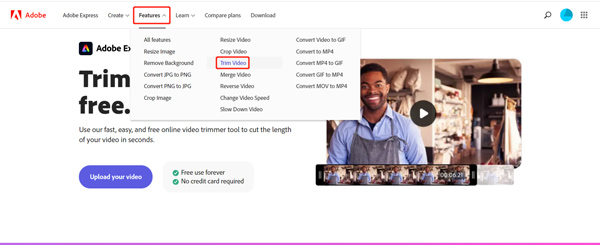
2. Adım Tıkla Videonuzu yükleyin ve ardından videonuzu Adobe Express'e yükleyin. Yüklemek için video klibinizi bırakıp bırakmayı seçebilir veya Cihazınızda göz atın.
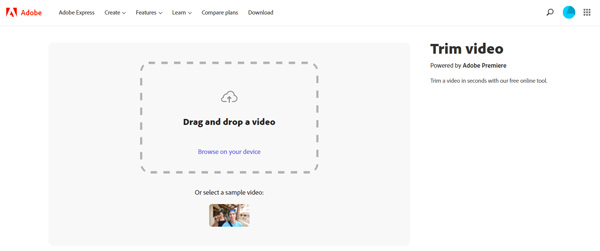
3. Adım Bu çevrimiçi Adobe Express video kırpıcı, bir videoyu özgürce kesmek için kırpma çubuklarını sürüklemenize olanak tanır. Ayrıca, ayarlayabilirsiniz Başlangıç saati ve Bitiş zamanı videonuzu çevrimiçi olarak ücretsiz kırpmak için. Bu adımda, Yatay (16:9), Dikey (9:16) ve Kare (1:1) arasından çıktı boyutunu seçebilirsiniz.
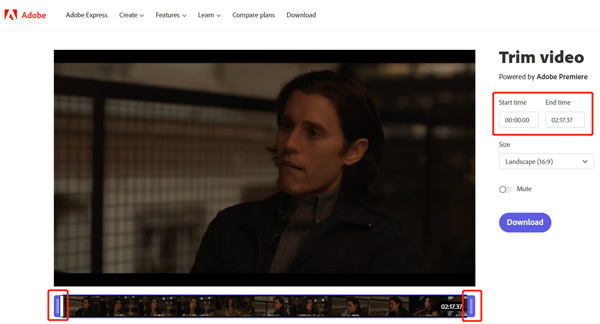
4. Adım Tüm bu işlemlerden sonra, İndir düğmesine basarak cihazınıza kaydedin. İndirmeye devam etmek için hesabınızda oturum açmanız gerekir.
Ezgif'i kullanarak bir videoyu çevrimiçi olarak ücretsiz olarak bölün
1. Adımaramak Ezgif Video Kesici tarayıcınızda ve ardından resmi web sitesine gidin. Tıklamak Dosya seçin Video dosyanızı yüklemek için Bir videoyu MP4, AVI, MPEG, FLV, MOV, 3GP veya WebM formatları arasında bölmenizi sağlar. Düzenleyebileceğiniz maksimum dosya boyutu 100MB'dir.
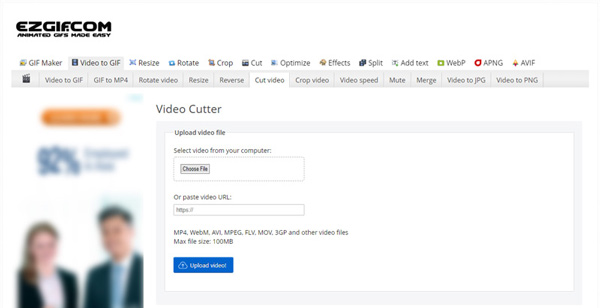
2. Adım Önizleme penceresinin altında video dosyalarınız hakkında dosya boyutu, genişlik, yükseklik, uzunluk ve format gibi bazı temel bilgileri görebilirsiniz. Yerleşik medya oynatıcı, yüklediğiniz videoyu kontrol etmenize ve ardından Başlangıç saati ve Bitiş zamanı çevrimiçi kırpmak için. Tıkla Videoyu kes Kırpma işleminizi onaylamak için düğmesine basın.
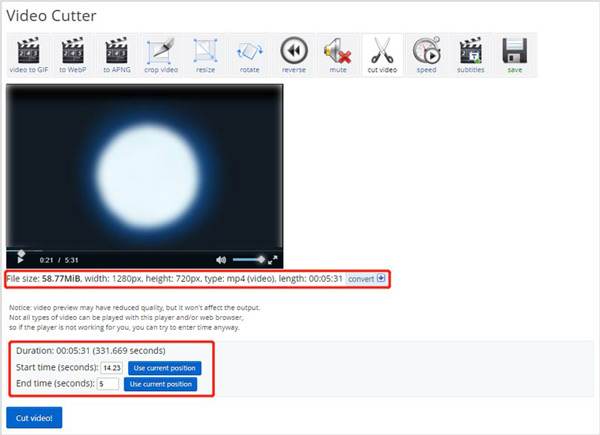
3. Adım Video kesme işlemi bittiğinde, sayfayı aşağı kaydırarak İşlenmiş video Bölüm. Tıkla İndirim indirmek için düğmesine basın.
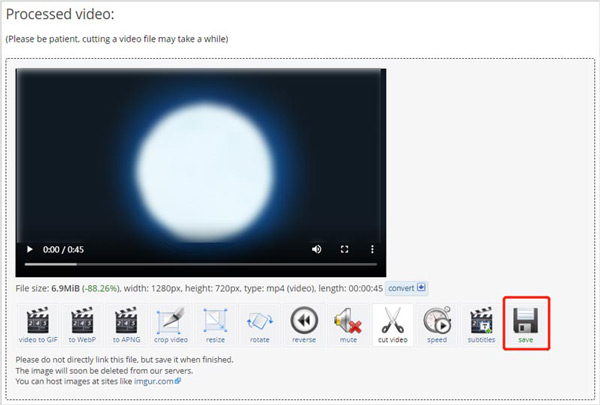
Video İçi Çevrimiçi Video Kesici kullanarak bir video kesin
1. Adım Bir web tarayıcısı açın ve internette InVideo'nun Çevrimiçi Video Kesicisini arayın. Eriştiğinizde, tıklayabilirsiniz Kesmek için videonuzu yükleyin devam etmek için düğmesine basın. Gördüğünüz gibi, bir videoyu 800MB'a kadar kesmenize olanak tanıyor. Dahası, MP4, MOV, M4V, MPG, FLV, AVI, WebM ve diğerleri gibi tüm popüler video formatları desteklenir.
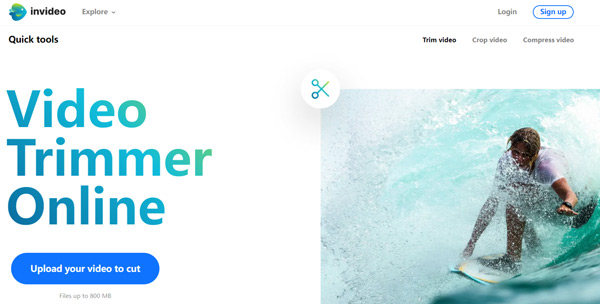
2. Adım Diğer video kırpıcılara benzer şekilde InVideo, kırpma çubuklarını sürükleyerek veya belirli başlangıç ve bitiş zamanlarını girerek bir videoyu çevrimiçi olarak kolayca kesmenize olanak tanır. Oynatıcısı ile kırpılmış videonuzu doğrudan görüntüleyebilirsiniz.
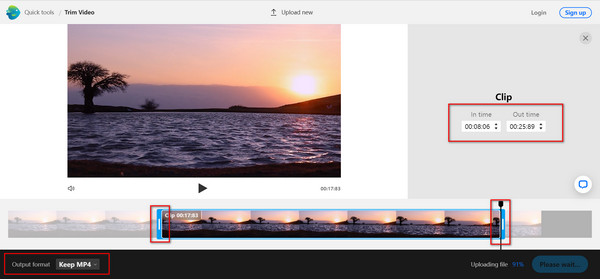
Diğer çevrimiçi video kesicilerle karşılaştırıldığında InVideo'nun videonuzu yüklemesi daha uzun sürer. Yükleme işlemi sırasında videonuzu doğrudan kırpmanıza izin verilse bile, yüklemenin bitmesini beklemeniz ve ardından kırpılmış videonuza devam etmeniz gerekir.
İle ilgili:Bölüm 3. Bir Videonun Nasıl Kesileceği veya Kesileceğiyle İlgili SSS
Soru 1. Bir videoyu iPhone'umda ücretsiz olarak nasıl kırpabilirim?
Fotoğraflar uygulamasını açın ve kırpmak istediğiniz videoyu bulun ve açın. öğesine dokunun. Düzenle düğmesine basın ve ardından vurgulamak için videonuza dokunun. Artık kırpma çubuklarını sürükleyerek özgürce kesebilirsiniz. Ayrıca, iMovie iPhone'unuzdaki bir videoyu kırpmak için uygulama.
Soru 2. Google Fotoğraflar kullanılarak bir video nasıl bölünür?
Google Fotoğraflar uygulamasını açın ve Android hesabınızda oturum açın. Kırpmak istediğiniz videoyu bulun ve açın. Daha fazla düzenleme seçeneği görüntülemek için Düzenle simgesine dokunun. Artık Google Fotoğraflar'da bir videoyu özgürce kırpmak için Kırpma Kollarını hareket ettirebilirsiniz. Videoyu kestikten sonra, bu kırpılmış videonun bir kopyasını oluşturmak için Kopyayı kaydet düğmesine dokunun.
Soru 3. Windows 10'da bir video nasıl ücretsiz kesilir?
Windows 10 bilgisayarınızda video kesmek için yukarıda önerilen video kırpıcıları kullanabilirsiniz. Ayrıca, video kısaltmayı yapmak için yerleşik Fotoğraflar uygulamasına güvenebilirsiniz. Fotoğraflar uygulamasını çalıştırın, Video Düzenleyici sekmesine tıklayın ve ardından yeni bir proje başlatmak ve videonuzu ona yüklemek için Yeni video projesi'ne tıklayın. Kırpma özelliğini bulun ve ardından videonuzu kesmeye başlamak için seçin.
Sonuç
Burada hakkında birden fazla yöntem alabilirsiniz video nasıl kırpılır farklı cihazlarda. Video kırpma ve düzenleme hakkında daha fazla ipucu istiyorsanız, diğer gönderilerimizi ziyaret edebilir veya bize bir mesaj bırakabilirsiniz.